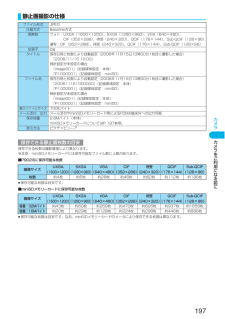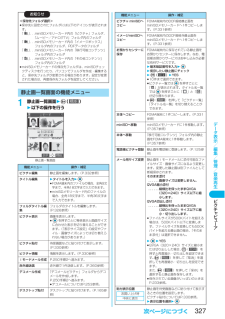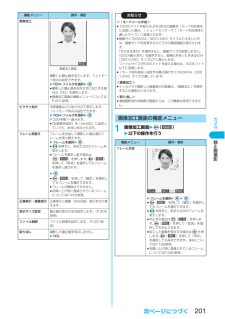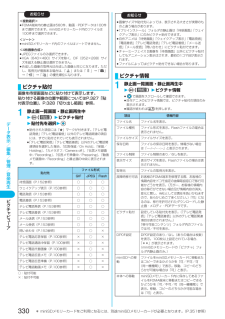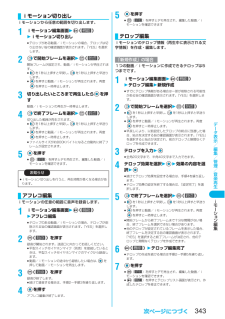Q&A
取扱説明書・マニュアル (文書検索対応分のみ)
"ファイルサイズ"1 件の検索結果
"ファイルサイズ"10 - 20 件目を表示
全般
質問者が納得少し気になったことが・・・二枚の写真はどんな写真でしょうか。というのは、文章にするのは難しいですがシンプル?な画像はファイルサイズが小さくなります。逆にごちゃごちゃとか色鮮やかな画像はファイルサイズが大きくなります。場合によってはシンプルとごちゃごちゃでは同じ画像サイズでも何倍もファイルサイズが違ってくることがあります。もしかしたらですがこういうこともあるということをお伝えします。
5439日前view48
カメラ197カメラをご利用になる前に保存できる枚数は撮影環境により異なります。※本体・miniSDメモリーカードには保存可能なファイル数に上限があります。■P902iSに保存可能な枚数fi保存可能な枚数は目安です。■miniSDメモリーカードに保存可能な枚数fi保存可能な枚数は目安です。なお、miniSDメモリーカードのメーカにより保存できる枚数は異なります。静止画撮影の仕様ファイル形式 JPEG圧縮方式 Baseline方式画素数 フォト:UXGA(1600×1200) 、SXGA(1280×960) 、VGA(640×480) 、CIF(352×288) 、待受(240×320)、QCIF(176×144) 、Sub-QCIF(128×96)連写:CIF(352×288) 、待受(240×320)、QCIF(176×144) 、Sub-QCIF(128×96)拡張子 jpgタイトル 保存日時と枚数により自動設定(2006年11月15日10時00分1枚目に撮影した場合) 「2006/11/15 10:00」時計設定が未設定の場合 「image001」(記録媒体設定:本体) 「P1000001」(記録媒体設定:m...
メ ル257テンプレ ト1テンプレート一覧画面2()2以下の操作を行うテンプレート一覧画面の機能メニューテンプレート一覧画面機能メニュー 操作・補足iモードメール作成テンプレートの内容でデコメールを作成します。P.250手順2へ進みます。ソート 表示される順番を変更します。2順番を選択2タイトル編集2タイトルを入力2fi全角15文字まで、半角30文字まで入力できます。情報表示 テンプレートのファイルサイズ、保存日時、画像の有無を表示します。fi確認が終われば を押します。保存件数確認テンプレートの保存件数を表示します。fi確認が終われば を押します。削除 2YES選択削除2削除したいテンプレートにチェック2() 2YESfiを押すごとに「 」と「 」が切り替わります。 ( )を押して「全選択/全選択解除」を選択すると、一括でチェックを付けたり外したりできます。全削除 2端末暗証番号を入力22YESお知らせ<iモードメール作成>fi「冒頭文/署名設定」で冒頭文や署名を自動で貼り付けるように設定していても、冒頭文や署名は貼り付けられません。1テンプレート詳細画面2()2以下の操作を行うテンプレート詳細画面の機能メニューテン...
メ ル258添付フ イルiモードメールに画像やメロディ、トルカを添付して送信します。また、動画/iモーションを添付して、iモーションメールとして送信できます。■添付可能なファイルについて※1 メロディ、画像、トルカの合計と本文を合わせたデータ量が全角5000文字分(10000バイト)までで最大10件です。ファイルのデータ量によっては10件より少なくなる場合があります。※2 最大500Kバイトまでの画像もしくは動画/iモーションのどちらか1件のみ添付できます。メロディ、10000バイト以下の画像、トルカとは別で1件として数えます。fiメールへの添付やFOMA端末外への出力が禁止されているファイルは添付できません。fi自端末で撮影した静止画、動画や赤外線で受信したファイルは、「ファイル制限」の設定に関わらず、添付できます。fi10000バイトを超えるJPEG形式の画像もしくはiモーションを添付すると、本文に入力できる文字数が全角100文字分(半角200文字分)少なくなります。本文をデコレーションしている場合は、全角200文字分(半角400文字分)少なくなります。fi10000バイトを超えるJPEG形式の画像をiモード対応...
カメラ198カメラをご利用になる前に※1 MPEG4とはMoving Picture Experts Group Phase4の略で、移動体通信やインターネットに 向けた高能率符号化(データ圧縮)方式です。※2 3gp、mp4、asfのファイル生成についてはP.359参照。撮影できる時間は撮影環境により異なります。撮影画面に表示される記録可能時間・容量も参考にしてください。■P902iSに録画可能な時間fi録画可能な時間は目安です。■miniSDメモリーカードに録画可能な時間fi録画可能な時間の目安です。なお、miniSDメモリーカードのメーカにより録画できる時間は異なります。fi記載している時間は、各miniSDメモリーカードの最大録画時間です。動画撮影の仕様ファイル形式 MP4、ASF符号化方式 映像:MPEG4※1 音声:AMR、G.726画素数 QVGA(320×240) 、QCIF(176×144) 、Sub-QCIF(128×96)拡張子 3gp、mp4、asf※2タイトル 撮影日時により自動設定(2006年11月15日10時00分に撮影した場合) 「2006/11/15 10:00」時計設定が未設定の...
デ タ表示/編集/管理/音楽再生327ピクチ ビ ア1静止画一覧画面2()2以下の操作を行う<保存先フォルダ選択>fi保存先に設定されたフォルダには以下のアイコンが表示されます。「」 . . .miniSDメモリーカード内の「ピクチャ」フォルダ、「ムービー/アナログTV」フォルダ内のフォルダ「」 . . .miniSDメモリーカード内の「イメージボックス」フォルダ内のフォルダ、PDFデータのフォルダ「」 . . .miniSDメモリーカード内の「移行可能コンテンツ」フォルダ内のフォルダ「」 . . .miniSDメモリーカード内の「その他コンテンツ」フォルダ内のフォルダfiminiSDメモリーカードの保存先フォルダは、miniSDチェックディスクを行ったり、パソコンでフォルダを作成・編集すると、保存先フォルダが変更される場合があります。設定が変更された場合は、再度保存先フォルダを設定してください。静止画一覧画面の機能メニューお知らせ静止画一覧画面機能メニュー 操作・補足ピクチャ編集静止画を編集します。(P.332参照)タイトル編集2タイトルを入力2fiFOMA端末内のファイルの場合、全角9文字まで、半角18文字ま...
カメラ201静止画撮影画像加工撮影した静止画を加工します。フォトモード時のみ設定できます。2YES2フォルダを選択2fi撮影した静止画を保存せずに加工する場合は「NO」を選択します。fi画像加工画面の機能メニューについてはP.201参照。ピクチャ貼付待受画面などに貼り付けて表示します。フォトモード時のみ設定できます。2YES2フォルダを選択2P.330手順1へ進みます。fi「記録媒体設定」を「miniSD」に設定していても、本体に保存されます。フレーム取替えフレームを合成して撮影した静止画のフレームを取り替えます。2フレームを選択2fiを押すと、前または次のフレームを表示します。fiフレームを選択し直す場合は( )を押します。 ( )を押して「取消」を選択してもフレームを選択し直せます。2fi( )を押して「確定」を選択してもフレームを確定できます。fiフレームの解除はできません。fiお買い上げ時に登録されているフレームについてはP.450参照。正像表示・鏡像表示正像表示と鏡像(左右反転)表示を切り替えます。表示サイズ設定静止画の表示方法を設定します。(P.206参照)ファイル制限ファイル制限を設定します。(P.207参照)...
デ タ表示/編集/管理/音楽再生330ピクチ ビ ア画像を待受画面などに貼り付けて表示します。貼り付ける画像の位置や範囲についてはP.327「貼付表示位置」、P.328「切り出し範囲」参照。1静止画一覧画面・静止画再生中2() 2ピクチャ貼付2貼付先を選択2fi貼付された項目には「★」マークが付きます。「テレビ電話発信」「テレビ電話着信」以外のテレビ電話関連の項目には、すでに貼付されていても表示されません。fi「テレビ電話発信」「テレビ電話着信」以外のテレビ電話関連項目を選択した場合、「応答保留/On Hold」、「保留/Holding」、「カメラオフ/Camera off」、「伝言メモ録画中/Recording」、「伝言メモ準備中/Preparing」 、「動画メモ録画中/Recording」と静止画の中央に表示されます。○:貼付可能×:貼付不可能<複数選択>fiFOMA端末内の静止画は560件、動画・PDFデータは100件まで選択できます。miniSDメモリーカード内のファイルは100件まで選択できます。<ソート>fiminiSDメモリーカード内のファイルはソートできません。<4枚画像合成>fiJPEGファイルのみ...
デ タ表示/編集/管理/音楽再生329ピクチ ビ ア<iモードメール作成>fi10000バイトを超えるJPEG形式の画像をiモード対応端末に送信した場合、iショットセンターで「iモード対応端末に適したサイズ」に変換されます。fiiモード対応端末に送信する静止画の画像サイズはQVGA(320×240)サイズが適しています。fi画像サイズがQVGA(320×240)サイズより大きいときは、画像サイズを変更するかどうかの確認画面が表示されます。変更した静止画は別ファイルとして新規保存されます。「そのまま添付」を選択すると画像サイズは変更しません。「QVGA縮小添付」を選択すると縦横比を保ったままQVGA(320×240)サイズ以下に縮小します。「QVGA切出し添付」を選択すると縦横比を保ったままQVGA(320×240)サイズ以下に縮小・切り出しします。ファイルサイズが500Kバイトを超える場合は、500Kバイト以下に変換します。ファイルサイズを変換しても500Kバイトを超える静止画の場合、「そのまま添付」は選択できません。fiQVGA(320×240)サイズに縮小または切り出しした場合、 ( )を押すと再度縮小・切り出...
デ タ表示/編集/管理/音楽再生342iモ シ ン編集動画/iモーションを編集します。編集した動画/iモーションは、編集元の動画/iモーションがあるフォルダに保存されます。1動画一覧画面・一時停止中・再生終了時2() 2iモーション編集fiまたは (モード/ホーム) (メモ/確認)で音量を調節できます。2() 2動画/iモーションを編集操作方法についてはP.342~P.344をご覧ください。3を押すfi編集した動画/iモーションを保存しない場合は、 または を押して「YES」を選択します。4YES編集した動画/iモーションが保存されます。fi保存されているiモーションがいっぱいのときはP.233参照。1iモーション編集画面2()2以下の操作を行う<iモーション編集>動画/iモーションを編集するiモーション編集画面お知らせfiカメラで撮影した動画やデータ通信で取得したiモーション、サイトもしくはiモードメールから取得したiモーションで「ファイル制限」、「再生制限」がなしのファイルのみiモーション編集できます。fi動画サイズがQCIF(176×144) 、Sub-QCIF(128×96)の動画/iモーションのみiモーション...
デ タ表示/編集/管理/音楽再生343iモ シ ン編集iモーションから任意の範囲を切り出します。1iモーション編集画面2()2iモーション切り出しfiテロップがある動画/iモーションの場合、テロップは切り出せない旨の確認画面が表示されます。「YES」を選択します。2で開始フレームを選択2()開始フレームが設定され、動画/iモーションが再生されます。fiを1秒以上押すと早戻し、 を1秒以上押すと早送りします。fiを押すと動画/iモーションが再生されます。再度を押すと一時停止します。3切り出したいところまで再生したら を押す動画/iモーションの再生が一時停止します。4で終了フレームを選択2()切り出した範囲が再生されます。fiを1秒以上押すと早戻し、 を1秒以上押すと早送りします。fiを押すと動画/iモーションが再生されます。再度を押すと一時停止します。fiファイルサイズが約800Kバイトになると自動的に終了フレームが設定されます。5を押すfi( )を押すとデモ再生され、編集した動画/iモーションを確認できます。iモーションの任意の範囲に音声を録音します。1iモーション編集画面2()2アフレコ編集fiテロップのある動画/iモーシ...
- 1